
Полезное:
Как сделать разговор полезным и приятным
Как сделать объемную звезду своими руками
Как сделать то, что делать не хочется?
Как сделать погремушку
Как сделать так чтобы женщины сами знакомились с вами
Как сделать идею коммерческой
Как сделать хорошую растяжку ног?
Как сделать наш разум здоровым?
Как сделать, чтобы люди обманывали меньше
Вопрос 4. Как сделать так, чтобы вас уважали и ценили?
Как сделать лучше себе и другим людям
Как сделать свидание интересным?

Категории:
АрхитектураАстрономияБиологияГеографияГеологияИнформатикаИскусствоИсторияКулинарияКультураМаркетингМатематикаМедицинаМенеджментОхрана трудаПравоПроизводствоПсихологияРелигияСоциологияСпортТехникаФизикаФилософияХимияЭкологияЭкономикаЭлектроника

Автофильтр
|
|
Сначала надо подготовить фильтруемый диапазон: отделить пустыми строками заголовок таблицы, объединенные ячейки и итоговые строки.
· Активизировать любую ячейку в списке и выполнить команду Вкладка Главная → группа Редактирование → Сортировка и фильтр→ Фильтр. В ячейках с подписями столбцов появятся раскрывающие кнопки.
· Щелкнуть на раскрывающей кнопке столбца, по которому нужно выполнить фильтрацию. Откроется список, содержащий варианты отбора и уникальные записи столбца.
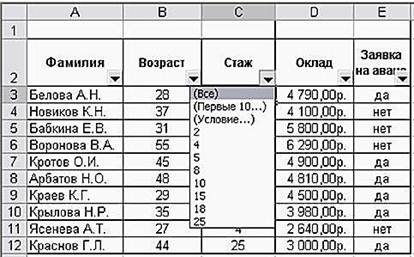
Варианты автофильтра:
· Все – отображение всех записей списка.
· Первые 10 – отбор указанного количества (не обязательно десяти) наибольших или наименьших элементов списка. При выборе этого варианта открывается диалоговое окно для установки критериев отбора.

Условие– отбор элементов списка, удовлетворяющих условию, указанному в диалоговом окне Пользовательский автофильтр.

Условие (равно, больше, меньше, и т.д.) выбирается в левом поле окна, а в правое поле вводится ограничение. Переключатель и/илипозволяет указать второе условие фильтрации для выбранного столбца.
Для отбора текстовых значений можно использовать подстановочные знаки (? и *), а также выбирать в левом поле специальные условия: начинается, заканчивается, содержит и т.п.
Чтобы отфильтровать список по данным нескольких столбцов, можно последовательно применить автофильтр к каждому из столбцов или применить расширенный фильтр.
Строки, отобранные при фильтрации, можно редактировать, форматировать, копировать и выводить на печать, а также создавать на их основе диаграммы.
Для отмены автофильтрации достаточно отключить командную кнопку на ленте щелчком левой клавиши мыши.
 Расширенный фильтр
Расширенный фильтр
Расширенный фильтр позволяет произвести фильтрацию при более сложных условиях отбора для одного или нескольких столбцов. Кроме того, результат фильтрации можно разместить в указанной области текущего или нового листа.
Условия отбора записываются в отдельном диапазоне, который рекомендуется поместить выше или ниже фильтруемого списка, отделив от него, хотя одной пустой строкой.
Date: 2015-05-22; view: 533; Нарушение авторских прав